Phiên bản hệ điều hành Remix OS 3.0 Dual Boot giờ đây có thể chạy tương thích trên hệ điều hành Windows 32 bit lẫn 64 bit, hỗ trợ cài và chơi các ứng dụng, game nặng trên máy tính.
Remix OS về mặt lý thuyết có tính năng tương tự như những phần mềm giả lập Androd trên Windows như Bluestacks, Droid4X, Nox App Player,... Tuy nhiên, thay vì đòi hỏi một cấu hình máy tính cao như những phần mềm giả lập thì Remix OS lại có thể chạy tốt trên mọi cấu hình. Đặc biệt, Remix OS hoạt động nhanh chóng, không ảnh hướng đến máy tính gây ra những tình trạng chậm, lag máy như những phần mềm giả lập Android
Và mới đây, nhà sản xuất Jide đã tung ra phiên bản Remix OS 3.0 Dual Boot hỗ trợ nền tảng 32 bit và 64 bit Windows. Đặc biệt với bản này người dùng có thể cài đặt và chơi những tựa game nặng, điều mà Remix OS 3.0 bản trước đó khá bất tiện để thực hiện. Bài viết dưới đây sẽ hướng dẫn bạn đọc cài Remix OS 3.0 Dual Boot trên Windows 10.
- Hướng dẫn tạo USB cài đặt Remix OS, chạy luôn trên USB
- Cài Android trên máy tính, chạy Android song song với Windows bằng Virtualbox
- Cách cài Android trên máy tính Windows mà không cần phần mềm giả lập
Cách cài đặt Remix OS 3.0 Dual Boot trên Windows 10
Bước 1:
Trước hết bạn hãy tải Remix OS 3.0 Dual Boot theo link dưới đây.
Bước 2:
Tiếp đó người dùng cần tạo phân vùng để cài Remix OS. Chúng ta có thể tham khả bài viết cách chia phân vùng ổ bên dưới. Lưu ý bạn đọc, chọn định dạng ổ là FAT 32. Bạn tạo phân vùng khoảng hơn 20GB là đủ để cài game nhé.
Bước 3:
Khi hoàn thành việc phân vùng ổ đĩa, bạn giải nén file Remix OS được file ISO. Chúng ta tiếp tục giải nén sẽ thêm các thư mục nhỏ khác. Bạn chuyển toàn bộ các ổ thư mục đó vào ổ cứng vừa phân chia vùng.
Lưu ý file ISO bạn nên chuyển sang ổ cứng khác chứ không phải thư mục nào để tránh lỗi khi thực hiện.
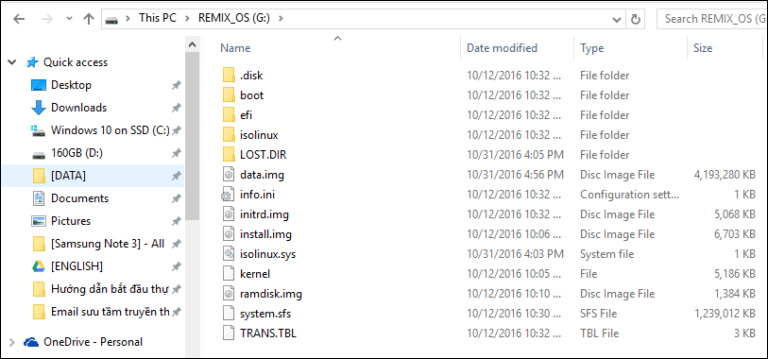
Bước 4:
Tiếp đến tải phần mềm EasyBCD để chỉnh sửa boot theo link dưới đây.
Khởi chạy phần mềm sau đó tiến hành chỉnh sửa boot. Tại giao diện nhấn chọn vào mục Add New Entry ở danh sách ngoài cùng bên trái.
Tiếp đến tại phần Portable/External Media phần Name đặt tên thành Remix OS. Phần Path dẫn tới file ISO. Cuối cùng nhấn Add Entry.
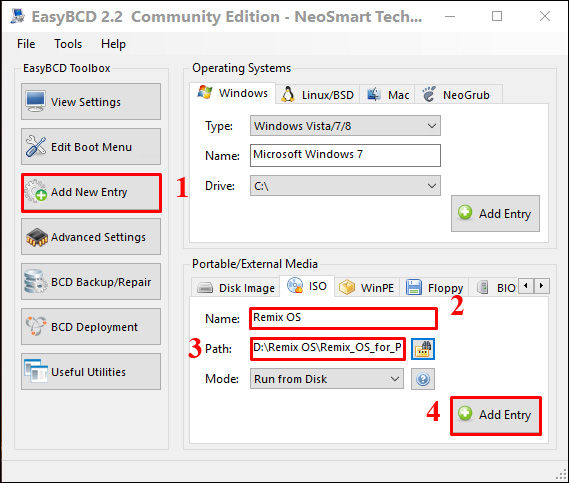
Bước 5:
Nhìn lên bên trên nhấn chọn Tools rồi chọn tiếp Restart Computer.
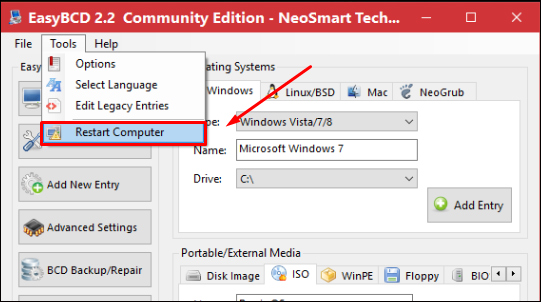
Bước 6:
Ngay sau đó máy tính xuất hiện màn hình giao diện boot. Tại giao diện Select như hình dưới đây, chúng ta chọn Windows hoặc Remix OS.
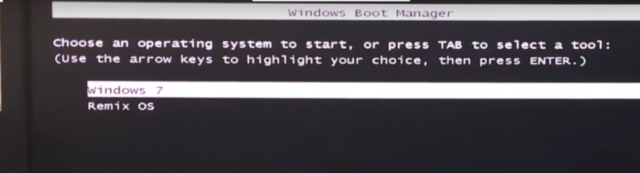
Bước 7:
Máy sẽ tiến hành boot vào Remix OS, bạn chờ một khoảng thời gian rồi chọn Resident mode - All your data and apps are saved.
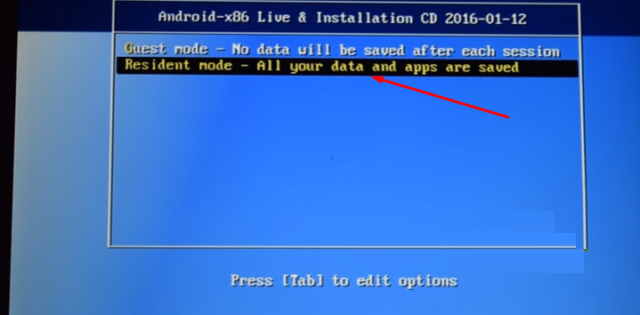
Bước 8:
Cuối cùng Remix OS sẽ hỏi bạn cho phép thực hiện một số quyền là hoàn thành. Giao diện Android Chrome Book xuất hiện để bạn có thể trải nghiệm các tính năng hoặc cài đặt trò chơi, ứng dụng.

Xem thêm:
- Cài và chạy thử "hệ điều hành Android x86" trên máy tính, trực tiếp trên USB, song song với OS khác
- 3 cách làm ẩn phân vùng hồi phục (Recovery) trên Windows 10/8.1/7
- Làm thế nào để xóa một phân vùng trên ổ đĩa cứng Windows?
Chúc các bạn thực hiện thành công!
 Công nghệ
Công nghệ  AI
AI  Windows
Windows  iPhone
iPhone  Android
Android  Học IT
Học IT  Download
Download  Tiện ích
Tiện ích  Khoa học
Khoa học  Game
Game  Làng CN
Làng CN  Ứng dụng
Ứng dụng 


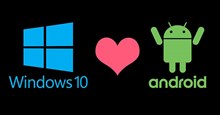

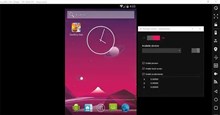


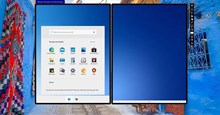
 Windows 11
Windows 11  Windows 10
Windows 10  Windows 7
Windows 7  Windows 8
Windows 8  Cấu hình Router/Switch
Cấu hình Router/Switch 









 Linux
Linux  Đồng hồ thông minh
Đồng hồ thông minh  macOS
macOS  Chụp ảnh - Quay phim
Chụp ảnh - Quay phim  Thủ thuật SEO
Thủ thuật SEO  Phần cứng
Phần cứng  Kiến thức cơ bản
Kiến thức cơ bản  Lập trình
Lập trình  Dịch vụ công trực tuyến
Dịch vụ công trực tuyến  Dịch vụ nhà mạng
Dịch vụ nhà mạng  Quiz công nghệ
Quiz công nghệ  Microsoft Word 2016
Microsoft Word 2016  Microsoft Word 2013
Microsoft Word 2013  Microsoft Word 2007
Microsoft Word 2007  Microsoft Excel 2019
Microsoft Excel 2019  Microsoft Excel 2016
Microsoft Excel 2016  Microsoft PowerPoint 2019
Microsoft PowerPoint 2019  Google Sheets
Google Sheets  Học Photoshop
Học Photoshop  Lập trình Scratch
Lập trình Scratch  Bootstrap
Bootstrap  Năng suất
Năng suất  Game - Trò chơi
Game - Trò chơi  Hệ thống
Hệ thống  Thiết kế & Đồ họa
Thiết kế & Đồ họa  Internet
Internet  Bảo mật, Antivirus
Bảo mật, Antivirus  Doanh nghiệp
Doanh nghiệp  Ảnh & Video
Ảnh & Video  Giải trí & Âm nhạc
Giải trí & Âm nhạc  Mạng xã hội
Mạng xã hội  Lập trình
Lập trình  Giáo dục - Học tập
Giáo dục - Học tập  Lối sống
Lối sống  Tài chính & Mua sắm
Tài chính & Mua sắm  AI Trí tuệ nhân tạo
AI Trí tuệ nhân tạo  ChatGPT
ChatGPT  Gemini
Gemini  Điện máy
Điện máy  Tivi
Tivi  Tủ lạnh
Tủ lạnh  Điều hòa
Điều hòa  Máy giặt
Máy giặt  Cuộc sống
Cuộc sống  TOP
TOP  Kỹ năng
Kỹ năng  Món ngon mỗi ngày
Món ngon mỗi ngày  Nuôi dạy con
Nuôi dạy con  Mẹo vặt
Mẹo vặt  Phim ảnh, Truyện
Phim ảnh, Truyện  Làm đẹp
Làm đẹp  DIY - Handmade
DIY - Handmade  Du lịch
Du lịch  Quà tặng
Quà tặng  Giải trí
Giải trí  Là gì?
Là gì?  Nhà đẹp
Nhà đẹp  Giáng sinh - Noel
Giáng sinh - Noel  Hướng dẫn
Hướng dẫn  Ô tô, Xe máy
Ô tô, Xe máy  Tấn công mạng
Tấn công mạng  Chuyện công nghệ
Chuyện công nghệ  Công nghệ mới
Công nghệ mới  Trí tuệ Thiên tài
Trí tuệ Thiên tài